Com dibuixar un gat danime bonic

Com dibuixar gats d
Microsoft PowerPoint i Google Slides són les dues millors eines de presentació actuals. Llavors, PowerPoint o Google Slides són més adequats per a tu? Trobem la respostaamb Download.vn !

Google Slides i PowerPoint són tots dos programari de presentació de diapositives famós avui dia
Microsoft PowerPoint vs. Presentacions de Google
PowerPoint és una eina de creació de presentacions de diapositives desenvolupada per Microsoft. PowerPoint funciona com una aplicació autònoma en dispositius Windows, iOS, Android... Més de 500 milions de persones fan servir PowerPoint i es creen 300 milions de presentacions cada dia.
Aquest és un programa gratuït de creació de presentacions de diapositives, inclòs amb Google Workspace. Slides va ser el primer programari de presentació basat en núvol, per la qual cosa ha estat molt popular des de l'any 2006. Podeu col·laborar fàcilment en un fitxer de presentació perquè Google se centra a oferir una millor col·laboració d'Experience als espais de treball en línia mitjançant Presentacions.
No cal que baixeu ni instal·leu Slides al vostre PC perquè s'executa directament al vostre navegador web. Tanmateix, si feu servir Chrome, podeu activar l'edició fora de línia. Google Slides també té versions per a Android i iOS.
Des del disseny gràfic vectorial fins a vídeos promocionals en línia, Slides i PowerPoint tenen usos flexibles en funció de la creativitat de l'usuari.
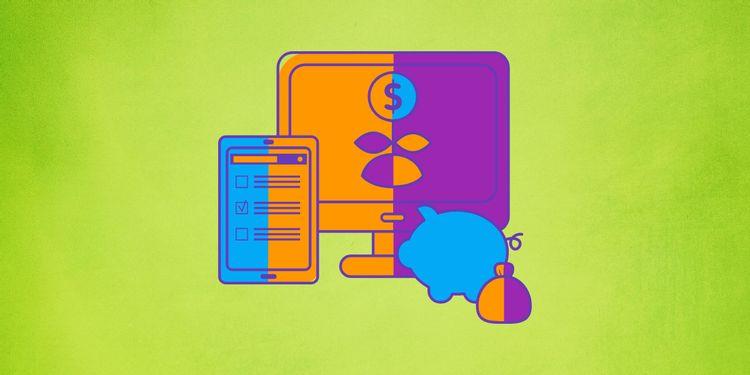
Google Slides és una millor opció per als usuaris gratuïts
PowerPoint inclou una subscripció a Microsoft 365, que costa 69,99 dòlars/any o 6,99 dòlars/mes/persona. A més de PowerPoint, quan us doneu d'alta a aquest servei, podeu utilitzar Microsoft Word, Microsoft Excel, Outlook, 1 TB OneDrive... Podeu provar PowerPoint gratuïtament durant 30 dies.
Google Slides és una eina gratuïta i il·limitada tant per a usuaris personals com comercials. Només cal tenir un compte de Google i utilitzar un navegador web compatible al vostre ordinador o descarregar l'aplicació corresponent al vostre telèfon intel·ligent. La gratuïtat és el principal avantatge atractiu del programari de presentació de Google Slides.
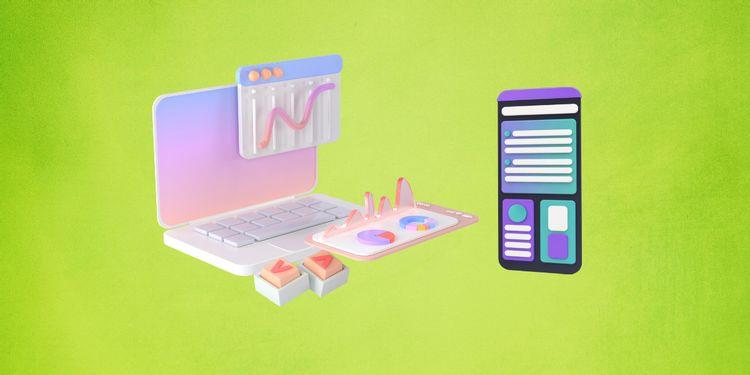
Tant PowerPoint com Google Slides són fàcils d'utilitzar
PowerPoint ofereix dues versions, d'escriptori i web. Tanmateix, PowerPoint al web té menys funcions que la versió d'escriptori. Per tant, a la majoria dels usuaris els agrada utilitzar PowerPoint per a l'escriptori per fer diapositives de presentacions boniques i professionals.
Tanmateix, això us fa vincular a un dispositiu. Si necessiteu obrir una presentació de diapositives des d'un altre dispositiu, necessiteu una unitat flaix o pengeu el fitxer PPT a OneDrive.
Google Slides és molt portàtil. Quan canvieu de dispositiu, només heu d'iniciar sessió al compte de Google que conté la presentació de diapositives que heu creat. Google Drive sincronitzarà els fitxers amb el dispositiu nou. Podeu editar o presentar presentacions fàcilment.
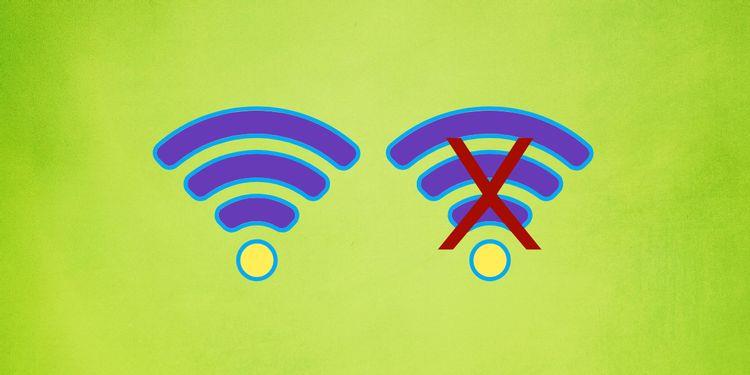
Podeu utilitzar Google Slides de forma gratuïta
PowerPoint és un potent programari de creació de presentacions de diapositives per a PC. La seva versió web no té moltes funcions, com ara no poder obrir fitxers de més de 2 GB o complements.
La instal·lació de PowerPoint també requereix una millor configuració de l'ordinador per funcionar sense problemes. Microsoft recomana un mínim de processador d'1,6 GHz, 4 GB de RAM i 4 GB de disc dur gratuït per executar aquesta eina.
Tanmateix, Google Slides no requereix un ordinador d'alta configuració perquè s'executa en un navegador web. Només necessiteu una connexió forta a Internet per crear diapositives de presentació d'alta qualitat. A més, podeu editar i presentar diapositives fora de línia quan feu servir Presentacions de Google a Chrome.
La col·laboració en grup a PowerPoint no és tan interactiva com Google Slides. Això es deu al fet que cal preparar moltes coses per endavant, com ara penjar una còpia a OneDrive, compartir enllaços per correu electrònic, configurar llocs de SharePoint...
La versió per a PC requereix que tots els membres de l'equip instal·lin PowerPoint 2010 o posterior per a la col·laboració en grup. Podeu utilitzar PowerPoint en línia, però no té tantes funcions com la versió per a PC.
Les diapositives es van popularitzar ràpidament gràcies a la seva funció de col·laboració instantània. Tots els membres de l'equip poden treballar en el mateix fitxer mentre comparteixen comentaris i comentaris. Google Drive desa automàticament totes les versions i restaura fàcilment les versions anteriors quan sigui necessari.
PowerPoint ofereix una rica biblioteca de plantilles editables. Segurament trobareu diapositives de presentació precioses que coincideixen amb el tema desitjat aquí. Aquestes plantilles afegeixen valor a Microsoft 365.
Slides també ofereix plantilles gratuïtes, però la varietat no és tan gran com PowerPoint. Només trobareu plantilles de diapositives bàsiques que es poden editar segons les vostres necessitats.
| PowerPoint | Presentacions de Google | |
| Efectes dinàmics i especials | Milers d'efectes, transicions dinàmiques i contingut 3D | Només hi ha factors bàsics i necessaris |
| Edita i processa fotos | Eines completes d'edició de fotografies, com l'eliminació de fons, la compressió d'imatges, la creació de gràfics SmartArt ... | Només té funcions bàsiques d'edició de fotos, no n'hi ha prou per fer diapositives d'alta qualitat. |
| Còpia de seguretat, desat automàtic i arxivat | Tant PowerPoint com Google Slides tenen funcions de desat automàtic i de restauració automàtica. |
A dalt es mostren les principals diferències entre Microsoft PowerPoint i Google Slides . Espero que aquest article us ajudi a prendre l'elecció més adequada per a vosaltres mateixos.
Com dibuixar gats d
Instruccions per escoltar música a Google Maps. Actualment, els usuaris poden viatjar i escoltar música mitjançant l'aplicació Google Map a l'iPhone. Avui, WebTech360 us convida
Instruccions per utilitzar LifeBOX: el servei d'emmagatzematge en línia de Viettel, LifeBOX és un servei d'emmagatzematge en línia recentment llançat de Viettel amb moltes funcions superiors
Com actualitzar l'estat a Facebook Messenger, Facebook Messenger en l'última versió ha proporcionat als usuaris una funció extremadament útil: canviar
Instruccions per al joc de cartes Werewolf Online a l'ordinador, Instruccions per descarregar, instal·lar i jugar Werewolf Online a l'ordinador mitjançant l'emulador LDPlayer extremadament senzill.
Instruccions per suprimir històries publicades a Instagram. Si vols suprimir una història a Instagram però no saps com? Avui WebTech360
Instruccions per afegir imatges destacades a Facebook Actualment, Facebook ens permet configurar imatges destacades a les nostres pàgines personals. Aquí us convidem
Com solucionar l'error de Windows Quick Assist que no funciona, Windows Quick Assist us ajuda a connectar-vos fàcilment a un ordinador remot. Tanmateix, de vegades també genera errors. Però,
Instruccions per activar/desactivar la barreja de cançons a Spotify, per ajudar la gent a canviar ràpidament l'ordre de les cançons a la llista de reproducció de música anterior
Instruccions per a la gravació secreta a l'iPhone, actualment, els usuaris d'iPhone poden gravar en secret tocant la part posterior del telèfon. Avui, WebTech360 us convida








